احتمالاً برای شما هم مثل من، پیش آمده که نتوانید آنطور که باید و شاید، زیرنویس فیلم دلخواهتان را درست سر جایش بگذارید و با خیال راحت به تخمه شکستن و فیلم دیدنتان برسید.
حالا مشکل چیست؟ مشکل میتواند نمایش نامنظم زیرنویس فیلم باشد. البته گاهی مسئله حتی بغرنجتر میشود! مثلاً اینکه پلیر مورد نظرتان، زیرنویسی را که دانلود کردید، اصلاً نمایش نمیدهد!
قدرت پیامک تبلیغاتی را دست کم نگیرید!
اینجاست که دو روشی که در ادامه میگویم، به کارتان میآید!
روش اول: با استفاده از پلیر پیشفرض گوشیهای اندرویدی
از آنجاییکه ممکن است بعضی از افراد یک پلیر جداگانه و خاص را برای گوشی خودشان دانلود نکرده باشند؛ در ادامه آموزش اضافه کردن زیرنویس فیلم در پلیر پیشفرض اندروید را باهم میخوانیم.
اول از همه فیلم مورد نظرتان را انتخاب و با پلیر پیش فرض موبایل باز کنید.
پس از اینکه ویدئو باز شد، در قسمت بالا سمت راست سه نقطه را بزنید و گزینۀ تنظیمات یا همان settings را انتخاب کنید.
در قسمت تنظیمات (settings) سه گزینه مربوط به زیرنویس وجود دارد شامل: Subtitles، Select Subtitles، Subtitles Style
شما میتوانید با فعالکردن گزینۀ Subtitles زیرنویس ویدیو موردنظر را فعال کنید.
توجه کنید که این کار برای موقعی است که زیرنویس به ویدئو چسبیده باشد و ما نیاز به دانلود زیرنویس بهصورت جداگانه نداشته باشیم. حالا اگر بخواهیم زیرنویس را بهصورت جداگانه دانلود و به فیلم اضافه کنیم چه کاری باید انجام دهیم؟
اگر زیرنویس را بهصورت جداگانه دانلود کردید لطفاً طبق راهنمای بالا تا مرحلۀ 3 پیش بروید.
با استفاده از گزینۀ Select Subtitles میتوانید زیرنویس خودتان را در حافظۀ تلفن همراه پیدا کنید و به ویدئو اضافه کنید.
نکته آموزشی 1 موقعیکه زیرنویس را دانلود میکنید، در یک فایل زیپ به شما تحویل داده میشود؛ برای اینکه در پلیر نمایش داده شود باید:
فایل زیپ مورد نظر خودتان را که دانلود کردید، انتخاب کنید.
سپس گزینۀ Extract یا Unzip را در بالا سمت راست کلیک کنید.
در صورت وجود رمز روی فایل میتوانید آن را وارد کنید. (در بیشتر اوقات رمز همان آدرس سایتی است که از آن فایل را دانلود کردید.)
بعد از تکمیل مراحل بالا اگر موارد را بهدرستی انجام داده باشید، یک فایل همنام در همان قسمت ایجاد میشود که فایل زیرنویس در آن قرار دارد.
نکته آمورشی 2 در بیشتر مواقع در فایلی که شما دانلود میکنید، چند فایل زیرنویس وجود دارد که میتوانید هر کدام را که بیشتر باب میلتان بود، انتخاب کنید و از تماشای فیلم لذت ببرید.
استفاده از گزینه Subtitles Style
با استفاده از Subtitles Style میتوایند ظاهر، اندازه فونت، سرعت نمایش، تغییر رنگ و حتی جایگاه نمایش زیرنویس را تغییر بدهید.
برای رنگیکردن زیرنویس روی Custom کلیک کنید که بتوانید رنگ و یا پسزمینهای را به زیرنویس اضافه کنید.
کاربرد گزینههای مختلف Subtitles Style در پلیر پیشفرض
- د ر این بخش که در کادر سبز رنگ و عدد یک به شما نشان دادم، میتوانید رنگ زیرنویس، background یا همان رنگ پس زمینه را تغییر دهید.
- Language: در این بخش شما میتوانید زبان زیرنویس را انتخاب کنید که در این مورد من روی per که همان persian است قرار دادم.
- Alignment: در این بخش میتوانید مشخص کنید که زیرنویس در کدام بخش از صفحه، نمایش داده شود که اصولاً این مورد روی Centre یا همان مرکز قرار داده میشود.
- Font: این بخش مخصوص سایز نمایش زیرنویس است که ترجیحاً تنظیمات این بخش را ویرایش نکنید؛ بهتر است در همان حالت پیشفرض باقی بماند.
روش دوم: با استفاده از برنامه MX Player
برنامه MX Player یکی از قدرتمندترین و مشهورترین پلیرهای موجود برای سیستمعامل اندروید به حساب میآید. این برنامه با امکانات زیادی که در خودش جا داده، میتواند یک همراه خوب برای دیدن ویدیوهای شما باشد؛ به همین دلیل روش اضافه و فعال کردن زیرنویس برای MX Player را هم به شما آموزش میدهم.
در مرحلۀ اول روی ویدئو کلیک کنید و برای بازکردن آن MX Player را انتخاب کنید.
پس از اجرای فیلم در قسمت بالا سمت راست روی سه نقطه کلیک کنید.
 حتما بخوانید: آموزش کامل گذاشتن لینک در استوری اینستاگرام
حتما بخوانید: آموزش کامل گذاشتن لینک در استوری اینستاگرام
بعد از نمایش منو روی گزینه Subtitle کلیک کنید.
حالا برای نمایش زیرنویس روی گزینۀ Open کلیک کنید.
در این مرحله فایلها به شما نمایش داده میشود که شما بتوانید از بین فایلها زیرنویس موردنظر خودتان را انتخاب کنید و روی ویدئو اجرا کنید.
نکته آموزشی 3 برای دسترسی به بخش سفارشیسازی زیرنویس طبق موارد زیر پیش بروید:
طبق مراحلی که بالا گفتم، تا مرحله 3 را انجام بدهید.
در بخش Subtitle روی گزینۀ تنظیمات Settings کلیک کنید.
در این بخش شما میتوانید سایز فونت، رنگ فونت، سرعت نمایش زیرنویس و جایگاه آن را مشخص کنید.
برای تغییر رنگ فونت زیرنویس، میتوانید از قسمت Color همۀ نوشتهها را رنگآمیزی کنید.
کاربرد گزینههای Settings در MX Player
- Style: در این تب شما میتوانید چگونگی نمایش تبها و گزینهها را در MX Player مشخص کنید.
- Screen: این تب مخصوص صفحه نمایش است که بهصورت تمام صفحه و یا موارد دیگر قابل تنظیم است.
- Controls: در این بخش شما میتوانید دسترسیها را به صفحه نمایش مشخص کنید؛ برای مثال میتوانید در قسمت سمت راست نور صفحه و در سمت چپ صدا را تنظیم کنید.
- Navigation: در این بخش میتوانید سرعت نمایش و جلو یا عقب بردن فیلم را بر اساس ثانیه مشخص کنید.
- Text: این بخش مخصوص نمایش زیرنویس است. در این تب شما میتوانید بکگراند، رنگ زیرنویس یا سرعت نمایش را مشخص کنید.
- Layout: در این بخش شما میتوانید نحوۀ چیدمان و بالا یا پایین زیرنویس را مشخص کنید.
رفع مشکل نمایش زیرنویس فارسی
یکی از مشکلات خیلی رایج که در ابتدای این مطلب هم به آن اشاره کردم، همین مشکل بهم ریختگی حروف در نمایش زیرنویس است. اگر بخواهم این مورد را به زبان فنی توضیح بدهم، مشکل از نحوه رمزگشایی حروف موجود در زیرنویس است؛ پس در ادامه چگونگی تغییر رمزگشایی و تغییر فرمت زیرنویس را توضیح میدهم:
پس از اجرای فیلم در قسمت بالا سمت راست روی سه نقطه کلیک کنید.
بعد از نمایش منو روی گزینۀ Tools کلیک کنید.
پس از نمایش بخش ابزارها روی گزینه Settings کلیک کنید.
در بخش تنظیمات گزینۀ Subtitle را بزنید.
در بخش زیرنویس روی گزینۀ Character encoding کلیک کنید.
در این بخش شما میتوانید انواع حالتهای زیرنویس را ببینید. از بین این لیست برای بازشدن زیرنویس فارسی میتوانید دو گزینۀ (Arabic (ISO-8859-6 و (Arabic (Cp1256 را انتخاب کنید.
به احتمال زیاد با انتخاب یکی از این دو مورد مشکل شما برطرف میشود ولی در صورت برطرف نشدن، شما میتوانید این روند را تا بخش 5 ادامه بدهید و بعد روی گزینه (Unicode (UTF-8 کلیک کنید.
نکته آموزشی 4 درصورتیکه شما مایل به انجام این کار نباشید و هربار نخواهید که این روند را انجام دهید، میتوانید در بخش Character encoding گزینۀ Auto detect را انتخاب کنید تا خود نرمافزار MX Player رمزگشایی زیرنویس را بهصورت اتوماتیک انجام بدهد.
در حال حاضر همینطور که در عکس زیر میبینید، مشکل برطرف شده است.
نکته نهایی درصورتیکه تمام موارد بالا را انجام دادید ولی مشکل شما برطرف نشد، باید یک زیرنویس جدید دانلود کنید و مراحل بالا را انجام بدهید.
حرف آخر
در این مقاله سعی کردم تا تمام موارد را برای نمایش زیرنویس فیلم و سریال در سیستم عامل اندروید، به شما آموزش بدهم. اگر گوشی آیفون دارید هم میتوانید مراحل تنظیم زیرنویس را در سیستم عامل ios را که در مقالۀ دیگری توضیح دادم، بخوانید.

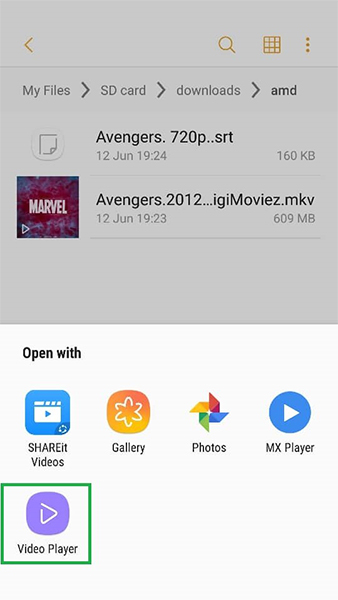

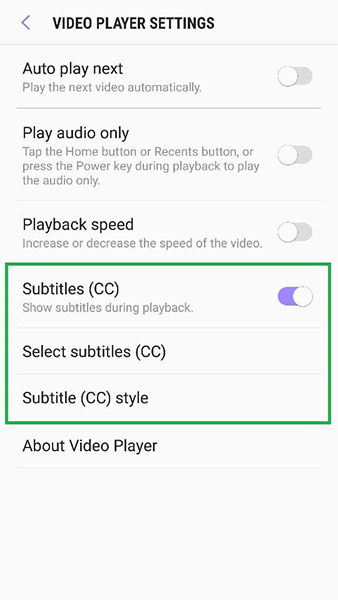

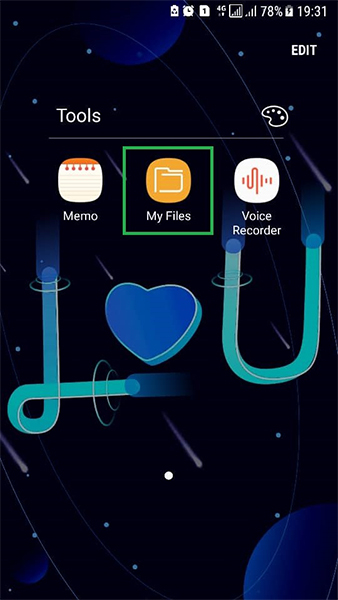

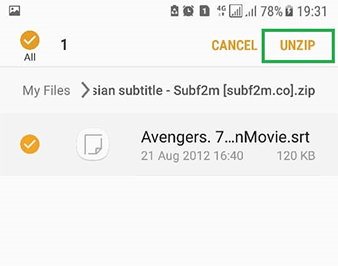
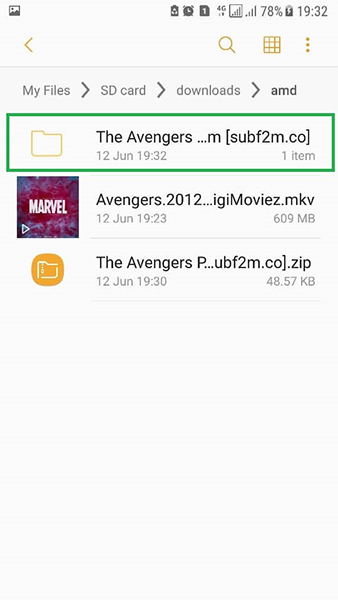
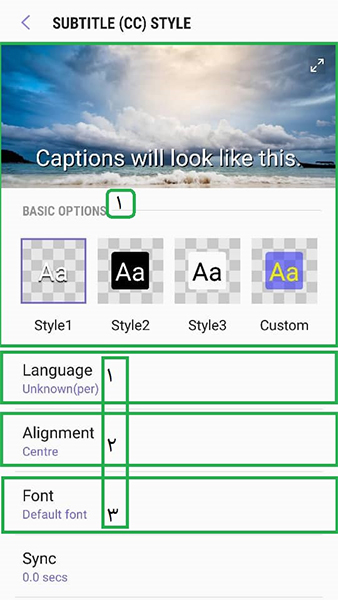
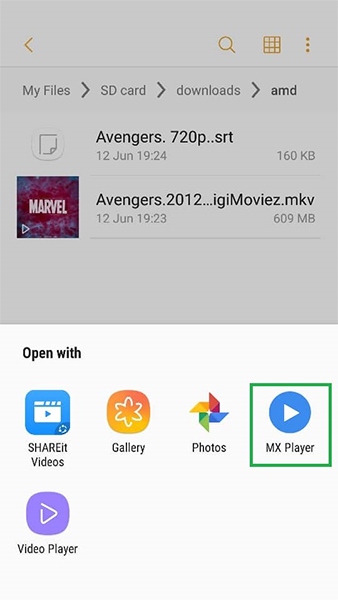

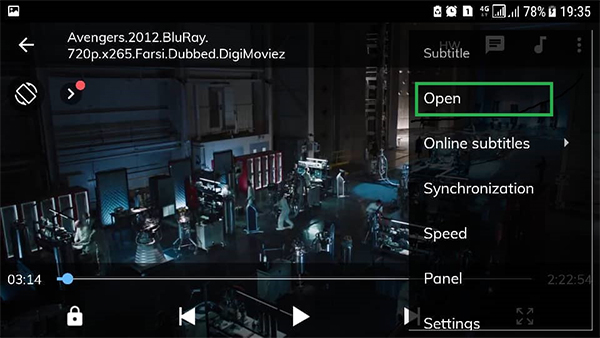
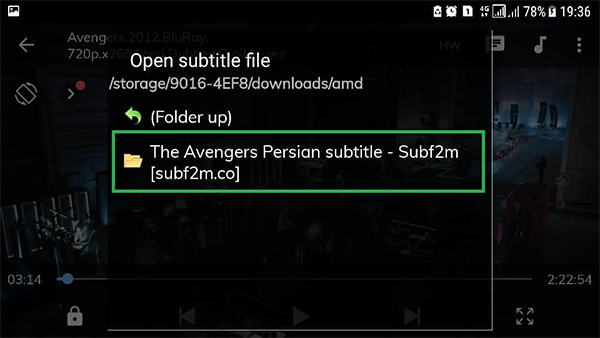
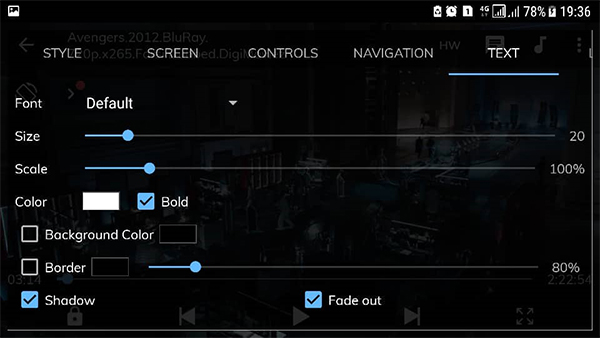

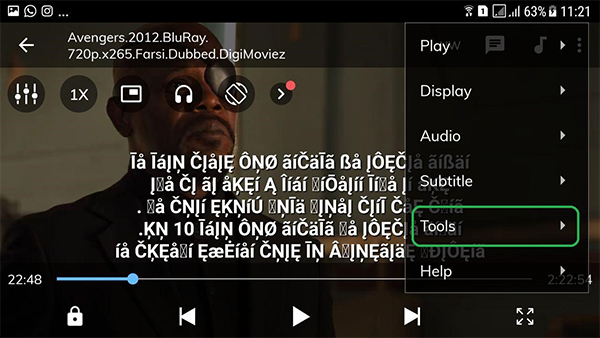
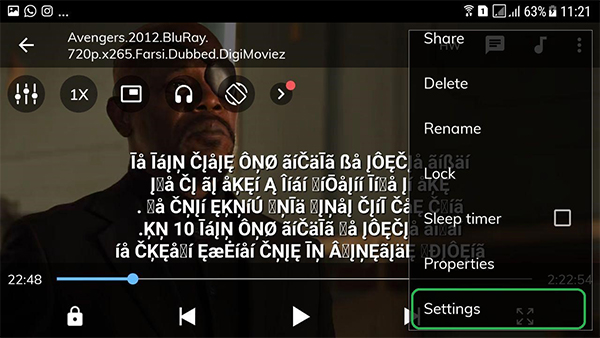

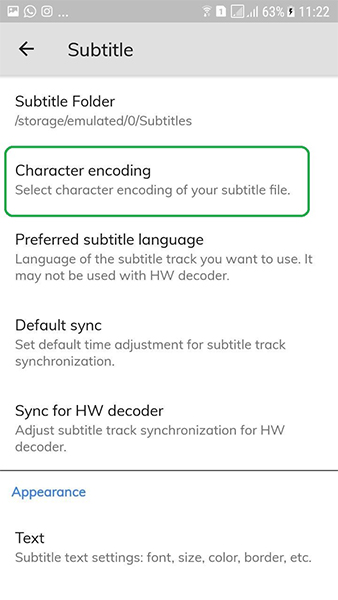
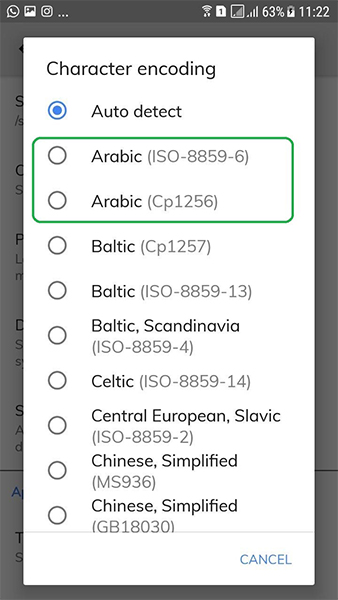
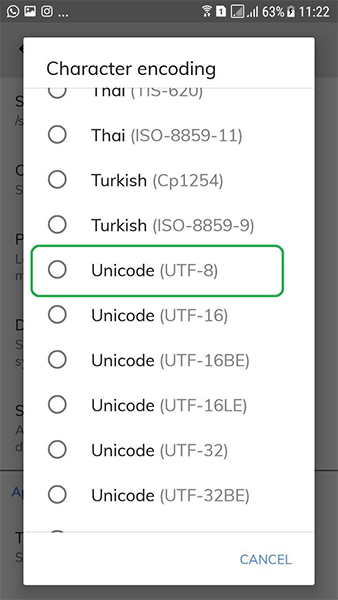







zahra
مرسی خیلی کامل توضیح دادین ????????????
سمیه جابری
ممنون از شما دوست عزیز
کاربر
خیلی ممنون
احمد
ممنون
زهره تاجیک
درود بر شما،
خواهش میکنم امیدوارم موفق باشید.
Hosein
سلام
از فالو ای پیجتون هستم
خواستم بابت زحماتی که میکشید تشکر کنم
mr.abdi_hosein@
: Instagram
زهرا
ممنون
سید علی شهری
عالی بود👍👍👍